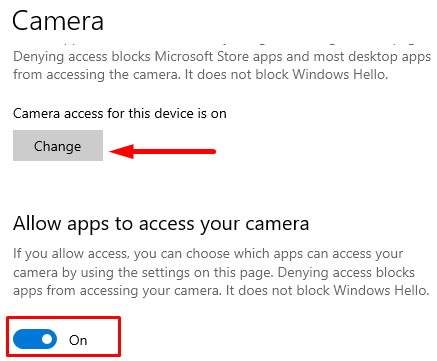Как исправить код ошибки обновления Windows 10 0x80070BC9
Microsoft выпускает новые исправления безопасности для разных версий Windows 10 каждый второй вторник месяца. Если вы хотите избежать каких-либо уязвимостей, которые время от времени появляются, вы должны загрузить и установить эти накопительные обновления. Но иногда обновление Windows дает сбой и отображает код ошибки 0x80070BC9. Эта ошибка обычно сопровождается сообщением об ошибке, которое гласит следующее:
0x80070BC9 – ERROR_FAIL_REBOOT_REQUIRED. Запрошенная операция не удалась. Для отката внесенных изменений требуется перезагрузка системы.
Есть несколько причин, которые могут вызвать эту проблему на вашем компьютере. Из них наиболее распространенной проблемой является остановленная служба установщика модулей Windows. Пойдите и проверьте текущий статус этой службы, и, если вы найдете эту службу, измените ее тип запуска на «Вручную» и запустите это. Поврежденные папки обновлений Windows и проблемная установка новых программ также могут вызывать эту ошибку. В этом руководстве мы обсудили пять проверок, которые вы должны выполнить, чтобы избавиться от этой постоянной ошибки. Давайте рассмотрим их подробно –
Способы исправить код ошибки обновления 0x80070BC9
Чтобы избавиться от проблемы 0x80070BC9, вы можете последовательно попробовать следующие решения:
1. Измените статус установщика модулей Windows.
Прежде всего, вам необходимо проверить текущий статус службы установщика модулей Windows. В случае, если вы обнаружите, что эта служба настроена как «автоматический», вы должны изменить ее тип запуска на «ручной», выполнив следующие действия:
- Запустите Run, нажав Win + R.
- Введите «services.msc» в текстовое поле и нажмите «ОК».
- Когда на дисплее появится окно Services, прокрутите вниз до Установщик модулей Windows услуга.

- Щелкните эту службу правой кнопкой мыши и выберите параметр «Свойства».
- Посмотрите, что там, в разделе «Тип запуска». В раскрывающемся списке рядом с ним выберите «Вручную».
- Спуститесь немного дальше и нажмите «Пуск» в разделе «Статус служб».

- Перезагрузите компьютер и, когда он перезагрузится, проверьте, сохраняется ли ошибка 0x80070BC9 или устранена ли она.
Если нет, попробуйте следующий набор решений –
2. Запустите средство устранения неполадок Центра обновления Windows.
Иногда простая задача устранения неполадок может также решить различные проблемы, связанные с обновлением на компьютере. Если вы еще не пробовали это решение, мы предлагаем пойти на это –
- Нажмите «WinKey и I», чтобы запустить приложение «Настройки».
- Выбирать Обновление и безопасность> устранение неполадок.
- Щелкните Дополнительные средства устранения неполадок на правой панели.
- Затем щелкните, чтобы развернуть Центр обновления Windows, и нажмите Запустите средство устранения неполадок.

- Средство устранения неполадок найдет точную причину возникновения этой проблемы и предложит исправление для ее решения.
3. Удалите недавно установленные приложения.
Код ошибки обновления 0x80070BC9 также может возникать из-за недавней установки программ или программного обеспечения в Windows 10. Если вы все же установили какое-либо новое приложение на компьютер и после этого начали получать эту ошибку, мы предлагаем удалить это конкретное программное обеспечение.
4. Очистите папки Центра обновления Windows.
Папки обновлений Windows заполняются множеством ненужной информации, которую время от времени требуется очищать. Если вы не очищаете эти папки регулярно, такие ошибки обязательно возникнут. Следовательно, не забудьте очистить эти папки обновлений перед применением нового обновления на вашем устройстве.
5. Вручную установите последнее накопительное обновление.
Каждый раз, когда выпускается новое исправление безопасности / не связанное с безопасностью для Windows 10, Microsoft также предоставляет отдельный пакет для соответствующего обновления на Обновить сайт каталога. Все, что вам нужно, – это посетить официальный сайт, загрузить автономные пакеты и вручную обновить свой компьютер до последней версии сборки ОС.
Я надеюсь, что после применения вышеуказанных исправлений вы теперь можете обновить Windows 10, не получая кода ошибки 0x80070BC9. Если у вас есть какие-либо вопросы или предложения, дайте знать в разделе комментариев ниже.